--- still under construction ---
Wenn kein Eintrag in /etc/fstab existiert, was meist der Fall ist,
kann ich den Befehlt mount nur mit Admin-Rechten ausführen.
Meist lautet die Notation : mount [-option][opt] source dir
Wobei source meist eine Partition ist.
genaugenommen ist es ein Gerät der Klasse /dev.
Der Ordner, hinter dem, nach dem Mounten, die Quelle erreichbar ist,
steht in dir und wird auch Einhängepunkt genannt.
Die eckigen Klammern [] stehen für optional angebbar.
In den meisten Fällen ist es beabsichtigt
einen leeren Ordner als Einhängepunkt zu verwenden.
Sollte ein gefüllter Ordner verwendet werden,
ist der ehemalige Inhalt jedoch nicht mehr zugreifbar.
Wer man mount eingibt, wird feststellen,
dass es zwei Arten von Optionen gibt.
Ich schreibe daher bewust [-option] & [opt].
Um dem Dilemma zu entgehen,
bezeichne ich die "command-line options" als Parameter [-option]
und die Optionen hinter den Parameter als Option [opt].
z.B. mount -o ro… wobei [-option] = -o und [opt] = ro ist.
Entsprechend lauten die wichtigsten Parameter [-option]
zur Funktion mount wie folgt.
-h wie Hilfe; zeigt eine Übersicht-v wie Verbose; ist hilfreich, wenn es nicht wie erwartet funktioniert-f wie fake; ist hilfreich in Zusammenhang mit -v -l listet alle Labels der eingebundenen Dateisysteme-r read-only vgl. -o ro evtl. Wirkungslos! -o […] wie Optionen (mit Komma, ohne Leerzeichen, getrennt)-t type wie Dateisystem-Typ z.B. type = ntfs, etc.-U uuid statt Geräte-Pfad wird die Volume-ID angegeben-a [opt] also, alles gemäß /etc/fstab einbinden
Zu den Parameter -t gibt es noch folgende Optionen.
Optionen werden mit Komma (ohne Space) getrennt.
Zu den Parameter -o gibt es noch folgende Optionen.
Einige Optionen stehen allerdings nur bestimmten Datei-Systemen zur Verfügung.
Wer mounten möchte, muss irgendwann auch wieder unmounten.
Dafür gibt es verschiedene Möglichkeiten.
umount [-option] source oder
umount [-option] dir
Auch ein System-Neustart führt zum Aushängen des temporär gemounteten Gerätes.
Die Liste der möglichen Typen von Partitionen
erhält man über fdisk l.
fdisk /dev/sdc … Command (m for help): l 0 Empty 24 NEC DOS 81 Minix / old Lin bf Solaris 1 FAT12 27 Hidden NTFS Win 82 Linux swap / So c1 DRDOS/sec (FAT- 2 XENIX root 39 Plan 9 83 Linux c4 DRDOS/sec (FAT- 3 XENIX usr 3c PartitionMagic 84 OS/2 hidden or c6 DRDOS/sec (FAT- 4 FAT16 <32M 40 Venix 80286 85 Linux extended c7 Syrinx 5 Extended 41 PPC PReP Boot 86 NTFS volume set da Non-FS data 6 FAT16 42 SFS 87 NTFS volume set db CP/M / CTOS / . 7 HPFS/NTFS/exFAT 4d QNX4.x 88 Linux plaintext de Dell Utility 8 AIX 4e QNX4.x 2nd part 8e Linux LVM df BootIt 9 AIX bootable 4f QNX4.x 3rd part 93 Amoeba e1 DOS access a OS/2 Boot Manag 50 OnTrack DM 94 Amoeba BBT e3 DOS R/O b W95 FAT32 51 OnTrack DM6 Aux 9f BSD/OS e4 SpeedStor c W95 FAT32 (LBA) 52 CP/M a0 IBM Thinkpad hi ea Rufus alignment e W95 FAT16 (LBA) 53 OnTrack DM6 Aux a5 FreeBSD eb BeOS fs f W95 Ext'd (LBA) 54 OnTrackDM6 a6 OpenBSD ee GPT 10 OPUS 55 EZ-Drive a7 NeXTSTEP ef EFI (FAT-12/16/ 11 Hidden FAT12 56 Golden Bow a8 Darwin UFS f0 Linux/PA-RISC b 12 Compaq diagnost 5c Priam Edisk a9 NetBSD f1 SpeedStor 14 Hidden FAT16 <3 61 SpeedStor ab Darwin boot f4 SpeedStor 16 Hidden FAT16 63 GNU HURD or Sys af HFS / HFS+ f2 DOS secondary 17 Hidden HPFS/NTF 64 Novell Netware b7 BSDI fs fb VMware VMFS 18 AST SmartSleep 65 Novell Netware b8 BSDI swap fc VMware VMKCORE 1b Hidden W95 FAT3 70 DiskSecure Mult bb Boot Wizard hid fd Linux raid auto 1c Hidden W95 FAT3 75 PC/IX bc Acronis FAT32 L fe LANstep 1e Hidden W95 FAT1 80 Old Minix be Solaris boot ff BBT
Zum Anfang
mount -t ext4 welche Laufwerke sind gemountet? /dev/sda4 on / type ext4 (rw,noatime,discard) /dev/sdb3 on /mnt/sdb3 type ext4 (rw,noatime) cd ~ mkdir temp im /home/m Verzeichnis einen temp. Ordner einrichten cd temp echo "dies ist ein test" > test.txt Test-Datei erzeugen cd .. sudo mount -t auto /dev/sdb1 temp fehlende Partition sdb1 einbinden cd temp ls test.txt wird nicht angezeigt lost+found ok, Partition ist leer cd ~ wieder ins Home-Verzeichnis gehen sudo umount temp /dev/sdb1 wieder entbinden cd temp ls test.txt
Wenn zwischen verschiedenen Systemen Daten getauscht werden sollen,
bietet es sich an unter Linux ein Samba-Laufwerk zu erstellen.
Auf dieses Netzlaufwerk kann dann nicht nur Linux zugreifen,
sondern auch z.B. Winddows.
Mount Samba-Laufwerk Beispiele:
mount -t cifs //192.168.1.10/Freigabe /mnt/smbshare mount -t cifs //192.168.178.27/a extern -o username=a mount -t cifs //dab/a nas -o username=a
Zum Anfang
Leider sind die Zeichsätze bei Windows und Linux unterschiedlich.
Das hat zur Folge das Dateien welche direkt aus Windows (FAT oder NTFS)
auf eine z.B. ext4 formatierte Partition geschrieben werden,
unter Umständen wegen der Umlaute z.B. äöü nicht lesbar sind.
Um das zu vermeiden, kann man ein ntfs-Laufwerk speziell mounten.
Hier zusätzlich read-only.
su /sbin/fdisk -l /dev/sdc2 /dev/sdc2 * 35653656 35873144 219489 107.2M 7 HPFS/NTFS/exFAT mkdir /mnt/win mount /dev/sdc2 /mnt/win/ -t ntfs -o nls=utf8,unmask=0222 … umount /mnt/win
Sollte man eine unter Windows gezippte Datei unter Linux öffnen,
kann man das gleiche Problem haben.
Zum Anfang
Hat man mit dd eine Windows-Partition z.B. sdc5 gesichtert
und möchte auf dieses Image unter Linux direkt zugreifen,
kann man es wie folgt mounten.
mount -t vfat -o loop, utf8 /home/a/29GB.001 /media/HD1
Zum Anfang
sudo fdisk -l /dev/sdc … Device Boot Start End Sectors Size Id Type /dev/sdc1 * 63 39862367 39862305 19G a5 FreeBSD
Ein normales Einhängen erzeugt einen Fehler wie z.B. folgender:
sudo dmesg
…
[80041.382506] ufs: ufs_fill_super(): bad magic number
sudo dmesg | grep "bsd"
sdc1:
mount -t ufs -o ufstype=sun|sunx86|44bsd|ufs2|5xbsd|
old|hp|nextstep|nextstep-cd|openstep ...
Das liegt daran, daß /dev/sdc1 lediglich ein Container ist.
An die Partition kommt man also nur über einen Offsett ran.
Um sich das Innere von sdc1 angucken zu können,
kann wieder fdisk verwendet werden.
sudo fdisk /dev/sdc1 Welcome to fdisk (util-linux 2.29.2). Changes will remain in memory only, until you decide to write them. Be careful before using the write command. Command (m for help): b edit nested BSD disklabel Entering nested BSD disklabel. Command (m for help): p print the partition table Disk /dev/sdc1: 19 GiB, 20409532416 bytes, 39862368 sectors Geometry: 16 heads, 63 sectors/track, 39545 cylinders Units: sectors of 1 * 512 = 512 bytes Sector size (logical/physical): 512 bytes / 512 bytes I/O size (minimum/optimal): 512 bytes / 512 bytes Disklabel type: bsd Slice Start End Sectors Size Type Fsize Bsize Cpg a 16 31473696 31473681 15G 4.2BSD 2048 16384 99 b 31473697 39862304 8388608 4G swap 0 0 0 c 0 39862304 39862305 19G unused 0 0 0 Partition table entries are not in disk order. Command (m for help): q quit without saving changes
Nun wissen wir das die Erste Partition über den Offsett von
16 * 512 = 8192 erreichbar ist.
su cd /mnt mkdir temp mount -t ufs -o loop,offset=8192,ro,ufstype=ufs2 /dev/sdc1 /mnt/temp/ mkdir sdb3/PaBsd rsync -Pa temp/ sdb3/PaBsd umount temp
Zum Anfang
chrisge.org
Grundbegriffe des Mountens
linuxize.com
How to Mount and Unmount File Systems in Linux
computerhope.com
Linux mount and umount
thomas-krenn.com
Windows Freigabe unter Linux mounten
devconnected.com
How To Mount and Unmount Drives on Linux
https://www.pcwelt.de/ratgeber/Netzwerken_mit_Samba_-_so_geht_s-Linux-8530128.html
linoxide.com
How to List Mounted Drives on Linux
https://znil.net/index.php?title=NTFS_Festplatte_am_Raspberry_Pi_mounten
Zum Anfang
archivemount
apt-get install archivemount archivemount
Zum Anfang
Eine temporäre Einbindung einer Partition macht Sinn, wenn nur kurz Daten auszutauschen sind.
Linux macht das zum Beispiel selber, wenn z.B. im Datei-Browser auf ein USB-Laufwerk geklickt wird.
Der Ort des gemounteten Ordners ist vorgegeben. /media/<Benutzername>/ID/
Ebenso wird, bei entsprechenden Klick, das Laufwerk wieder freigegeben und kann entfernt werden.
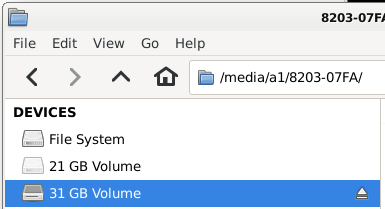
Die ID des Datenträgers dient zur eindeutigen Identifikation,
hier die volume ID z.B. $8203-07FA einer vfat.
/mnt erstellen.
In diesem Beispiel wird sda6 erzeugt.unmountMan kann das auch händisch selber initiieren.
su für den Mount-Befehl erforderlich cd /mnt mkdir sda6 mount -t auto /dev/sda6 sda6 Ordner sda6 wird der Partition /dev/sda6 zugeordnet … cd /mnt auf die Ebene, ausserhalb des gemounteten Ordners, gehen umount sda6 Partition wieder freigeben rmdir sda6 temp. Ordner löschen
Zum Anfang
Um direkt schon zum Systemstartpunkt die gewünschten Partitionen zur Verfügung zu haben,
wird über die Datei /etc/fstab gemounted.
Sollte sich im BIOS jedoch die Boot-Reihenfolge ändern oder
die Platten anders verkabelt werden oder
durch Partitionierung eine Partition dazu kommen,
ändern sich auch die absoluten Pfade zur Partition.
Die empfohlene Alternative ist, mit dem sog. Volume-Label zu arbeiten, statt der Pfade.
Das Volume-Label erhalte ich über den Befehl blkid.
Dieses Volume-Label kann man dann in /etc/fstab eintragen und
beim nächsten Start wird das neue Verzeichnis verwendet.
<file system> Name der Partition, vorzugsweise als UUID<mount point> Verzeichnis, um zu zeigen wo eingebunden wird.<type> Dateisystem, z.B. ext4 <options> defaults = rw,suid,dev,exec,auto,nouser,async <dump> 0 = keine Sicherung mit dump<pass> 1 = Überprüfung der Systempartition Anbei ein konkretes Beispiel, wie ich das bei einem Gigabyte GA-F2 85XN gemacht habe.
/home habe ich auf eine andere Partition verschoben. Zunächst die Volume-IDs lesen und notieren.
su blkid /dev/sda6 die neue Home Partition /dev/sda6: UUID="a411a90d-f57a-492d-8b70-d89d3539193a" TYPE="ext4" blkid /dev/sda5 eine unerwünschte Swap-Partition auf der langsamen HD /dev/sda5: UUID="d3d9be98-7ce5-4495-bb7a-62ad307f208e" TYPE="swap" blkid /dev/sdc2 neue Swap-Partition auf der SSD /dev/sdc2: UUID="4e41c97b-105c-43ae-a07f-e831f5e8b3be" TYPE="swap"
Ausgelesene Volume-IDs in fstab eintragen.
nano /etc/fstab Ergebnis nach dem editieren ## / was on /dev/sdc4 during installation UUID=dc50cc85-722f-47eb-b5b0-a1055c8e64d1 / ext4 errors=remount-ro 0 1 # swap was on /dev/sdc2 during installation, nun SSD UUID=4e41c97b-105c-43ae-a07f-e831f5e8b3be none swap sw 0 0 # /home on WD20EARS UUID=a411a90d-f57a-492d-8b70-d89d3539193a /home ext4 defaults 0 2 # /home/hd2 UUID=2e755ef5-16b9-40ad-b12e-2b1ef3afb526 /home/hd2 ext4 defaults 0 2 # dvd /dev/sr0 /media/cdrom0 udf,iso9660 user,noauto 0 0
Nach dem Neustart wird /home von der neuen Partition verwendet.
Das alte /home-Verzeichnis ist nicht mehr zugreifbar.
su shutdown -r 0 -r = reboot unter DEB9 nach 0 min = ohne abzuwarten
Alternativ kann mit mount -a fstab neu eingelesen werden.
Sollte genug Platz auf dem /home-Verzeichnis der SSD sein,
ist der oben genannte Schritt (Umzug von /home) nicht nötig.
Stattdessen kann man lediglich einen weiteren Ordner für die User-Daten anlegen,
welche nicht auf die SSD sollen, sondern auf der HD verbleiben können
(z.B. Musik, Videos, Dokumentation, Datenblätter, eigene Dateien, Programme zur Installation, etc.).
Im obigen Beispiel wurde dafür der Ordner /home/hd2 angelegt.
Zur Kontrolle kann mount -l eingegeben werden,
was im Wesentlichen der Datei /etc/mtab entspricht.
Für die SSD habe ich nicht den Parameter discard angegeben,
weil das unter Umständen Kontraproduktiv ist.
ubuntuusers.de
fstab
archlinux.de
Fstab
askubuntu.com
Why isn't discard automatic for SSDs?
stackexchange.com
When and where to use rw,nofail,noatime,discard,defaults?
Zum Anfang
Zum Anfang